Comment vérifier l'utilisation de la mémoire dans Windows 10
La mémoire est l'un des attributs de base du système. L'utilisation de la mémoire affecte directement l'expérience de fonctionnement du client. Si le taux d'utilisation de la mémoire est élevé, votre ordinateur sera probablement bloqué. Alors, comment vérifier l’utilisation de la mémoire sous Windows 10 ? Vous ouvrez d'abord le gestionnaire de ressources, puis cliquez sur le processus dans la barre de menu pour voir l'utilisation de la mémoire, puis passez à l'onglet performances pour voir une utilisation plus détaillée de la mémoire.
Comment vérifier l'utilisation de la mémoire dans Windows 10 :
1 Cliquez avec le bouton droit sur la barre des tâches de Windows 10.
2. Une fois que le menu contextuel apparaît, cliquez sur [Explorateur] dans le menu.

3. Après avoir ouvert le gestionnaire de ressources, vous devez généralement afficher en premier l'onglet [Processus].
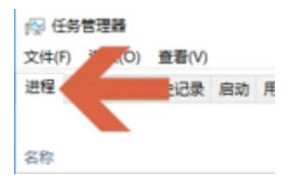
4. Vous pouvez vérifier l'utilisation de la mémoire de l'ordinateur à l'emplacement indiqué sur l'icône.
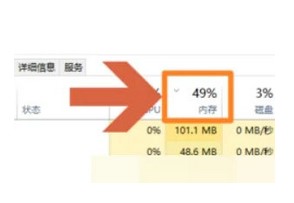
5. Si vous souhaitez connaître plus en détail l'utilisation de la mémoire, vous pouvez cliquer pour ouvrir l'onglet [Performances].
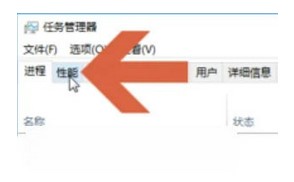
Cliquez sur l'option de mémoire sur le côté gauche de l'onglet Performances. Vous pouvez afficher des conditions de mémoire plus détaillées sur le côté droit, y compris la taille de la mémoire et la taille de l'application.
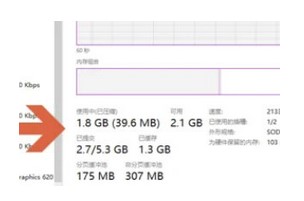
Ce qui précède est le contenu détaillé de. pour plus d'informations, suivez d'autres articles connexes sur le site Web de PHP en chinois!

Outils d'IA chauds

Undresser.AI Undress
Application basée sur l'IA pour créer des photos de nu réalistes

AI Clothes Remover
Outil d'IA en ligne pour supprimer les vêtements des photos.

Undress AI Tool
Images de déshabillage gratuites

Clothoff.io
Dissolvant de vêtements AI

Video Face Swap
Échangez les visages dans n'importe quelle vidéo sans effort grâce à notre outil d'échange de visage AI entièrement gratuit !

Article chaud

Outils chauds

Bloc-notes++7.3.1
Éditeur de code facile à utiliser et gratuit

SublimeText3 version chinoise
Version chinoise, très simple à utiliser

Envoyer Studio 13.0.1
Puissant environnement de développement intégré PHP

Dreamweaver CS6
Outils de développement Web visuel

SublimeText3 version Mac
Logiciel d'édition de code au niveau de Dieu (SublimeText3)





